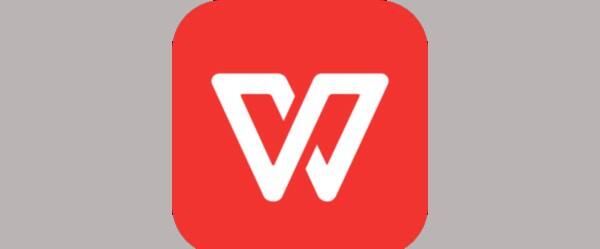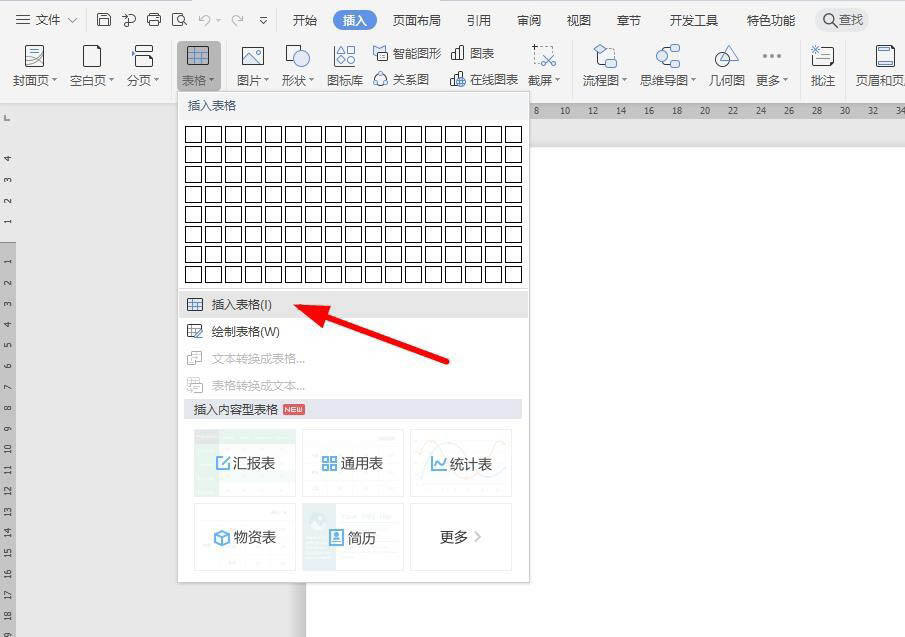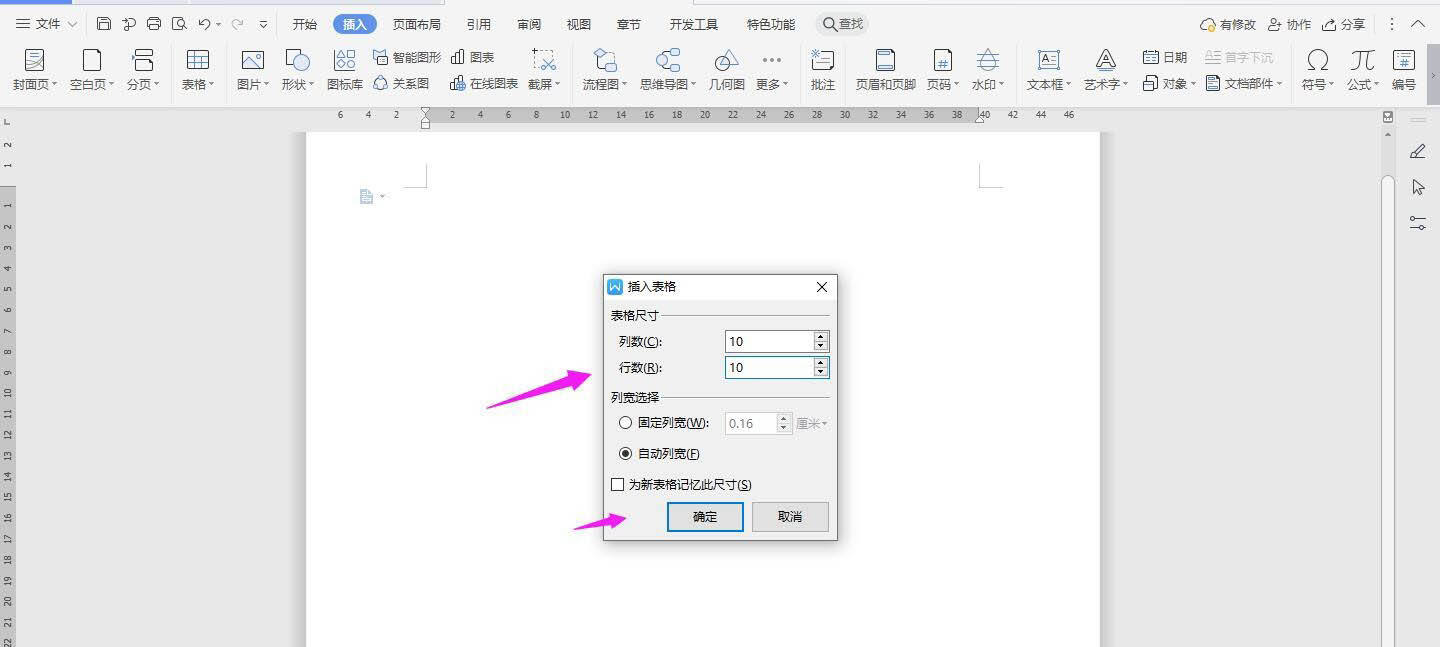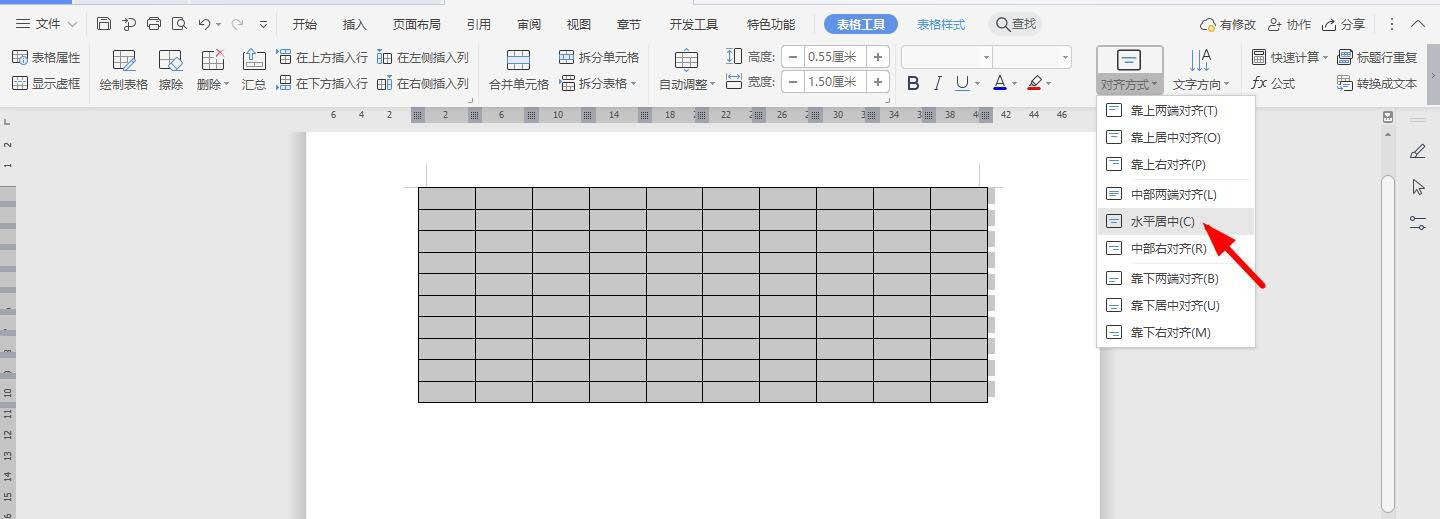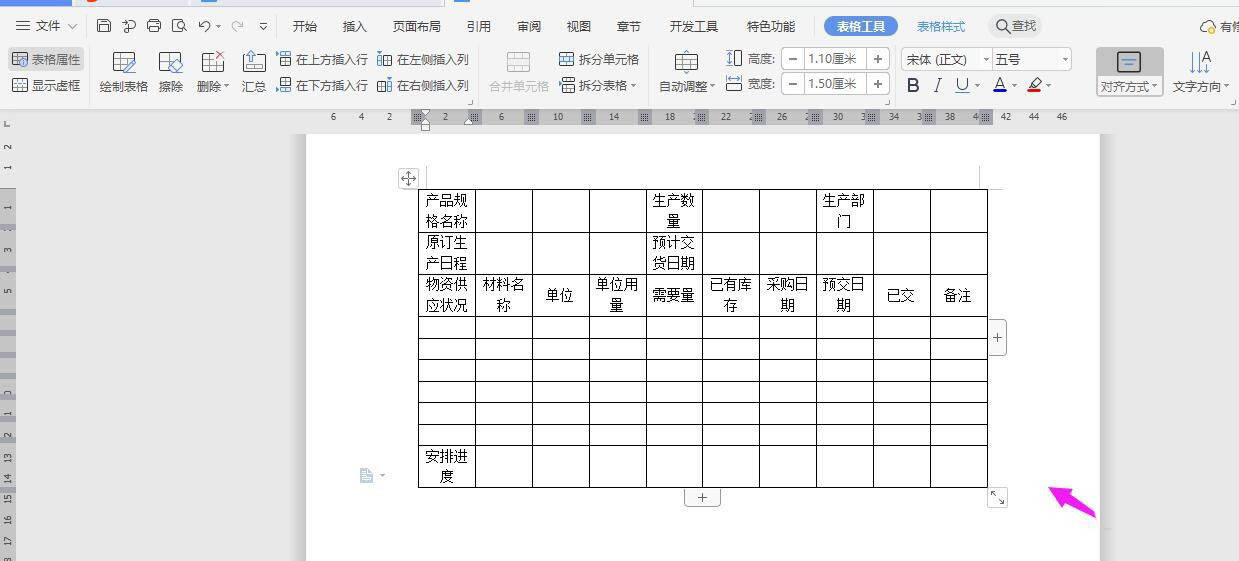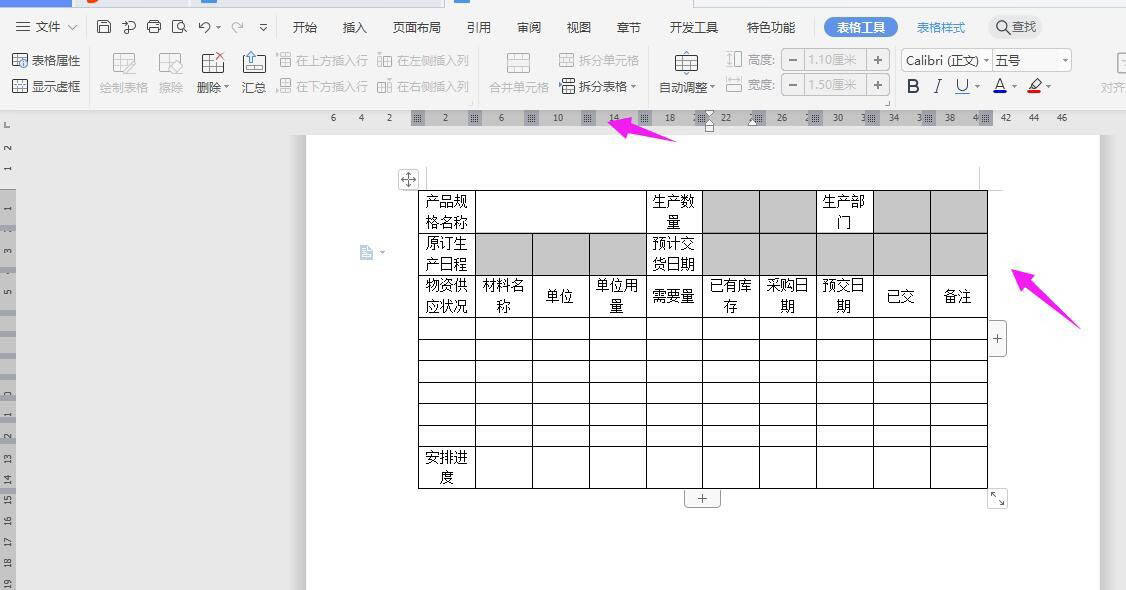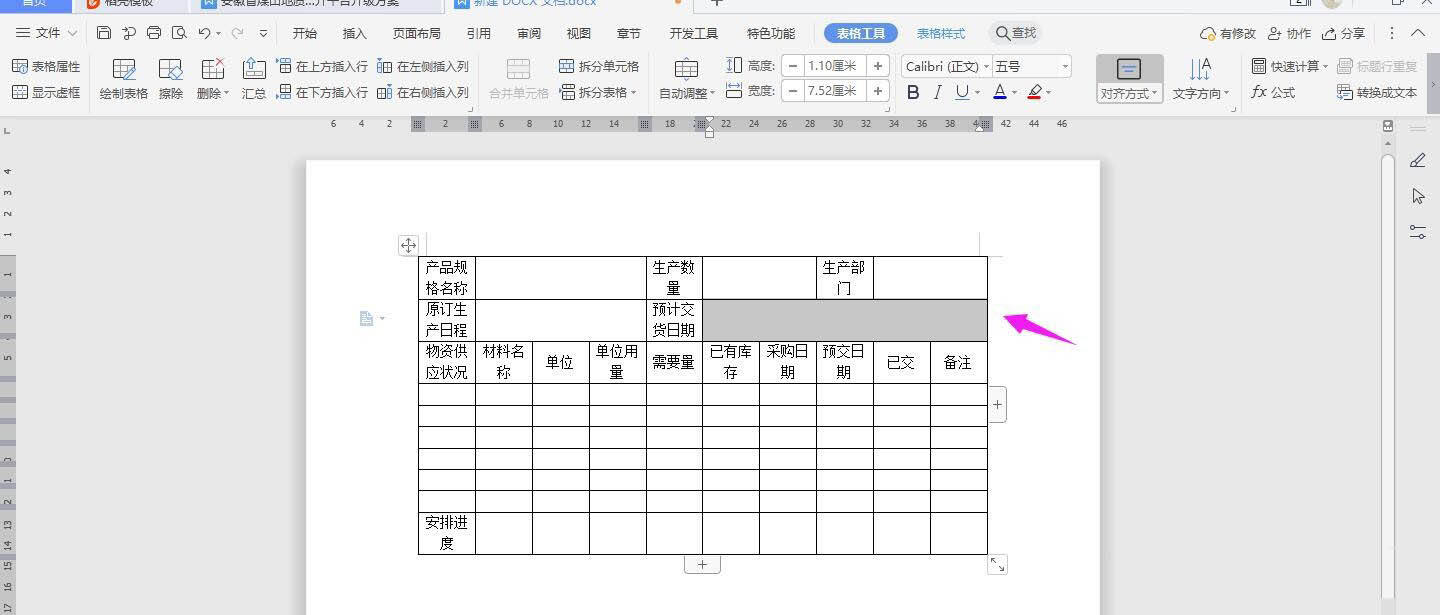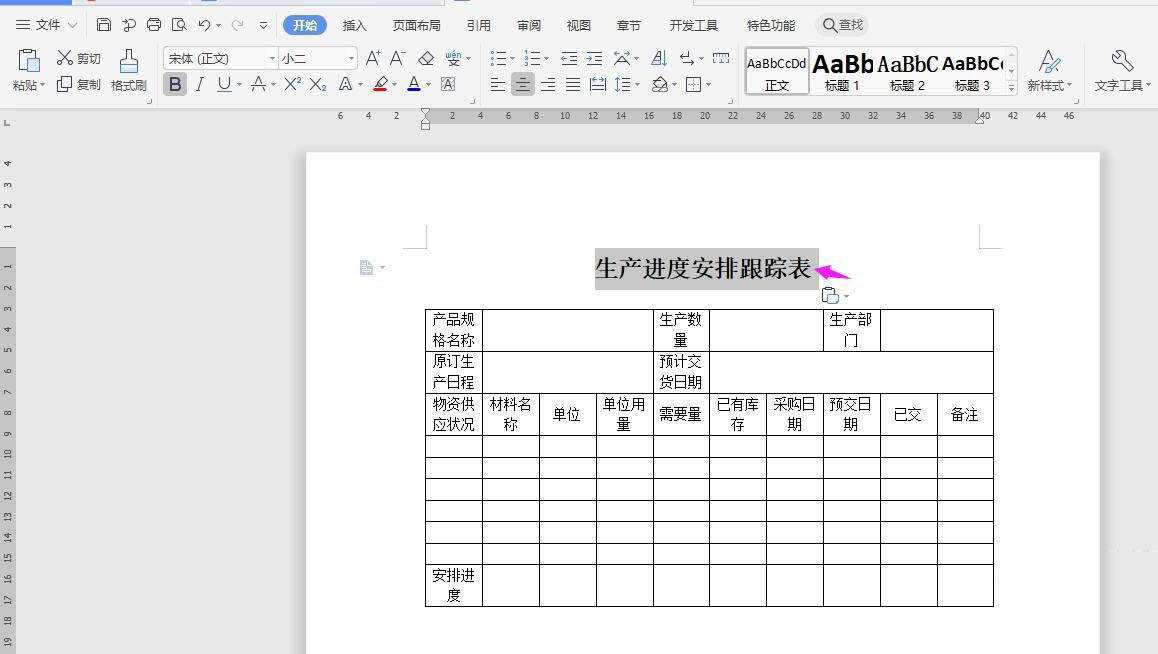WPS2019怎么做生产进度安排跟踪表格?
办公教程导读
收集整理了【WPS2019怎么做生产进度安排跟踪表格?】办公软件教程,小编现在分享给大家,供广大互联网技能从业者学习和参考。文章包含375字,纯文字阅读大概需要1分钟。
办公教程内容图文
1、打开Word文档,点击导航栏上的“插入-表格”,选择“插入表格”
2、插入“10列;10行”表格,点击“确定”
3、选中表格,点击“表格工具-对齐方式”中的“水平居中”
4、如下图所示,一一输入对应的内容
5、选中下面的单元格,点击“合并单元格”
6、然后依次选中下面的单元格,点击“合并单元格”
7、如下图所示
8、然后在表格上面输入“生产进度安排跟踪表”加粗、加大、居中,这样表格就制作完成了
办公教程总结
以上是为您收集整理的【WPS2019怎么做生产进度安排跟踪表格?】办公软件教程的全部内容,希望文章能够帮你了解办公软件教程WPS2019怎么做生产进度安排跟踪表格?。
如果觉得办公软件教程内容还不错,欢迎将网站推荐给好友。